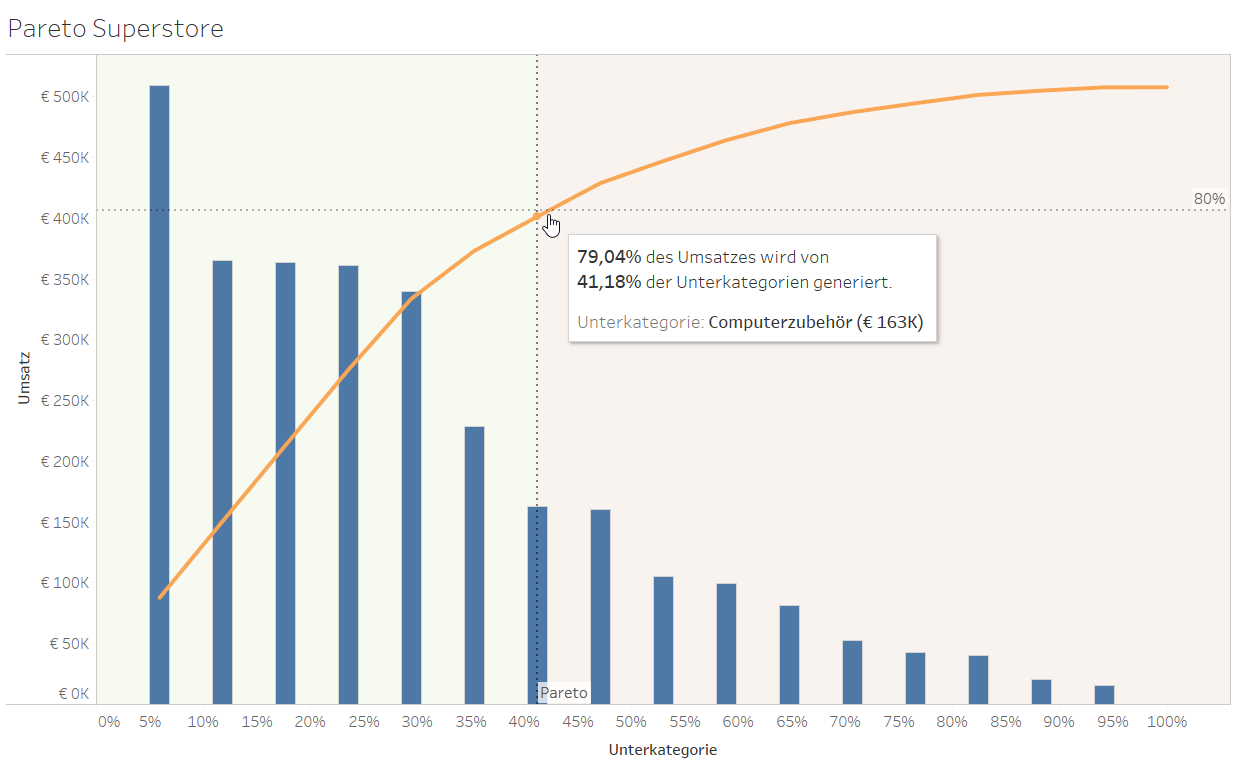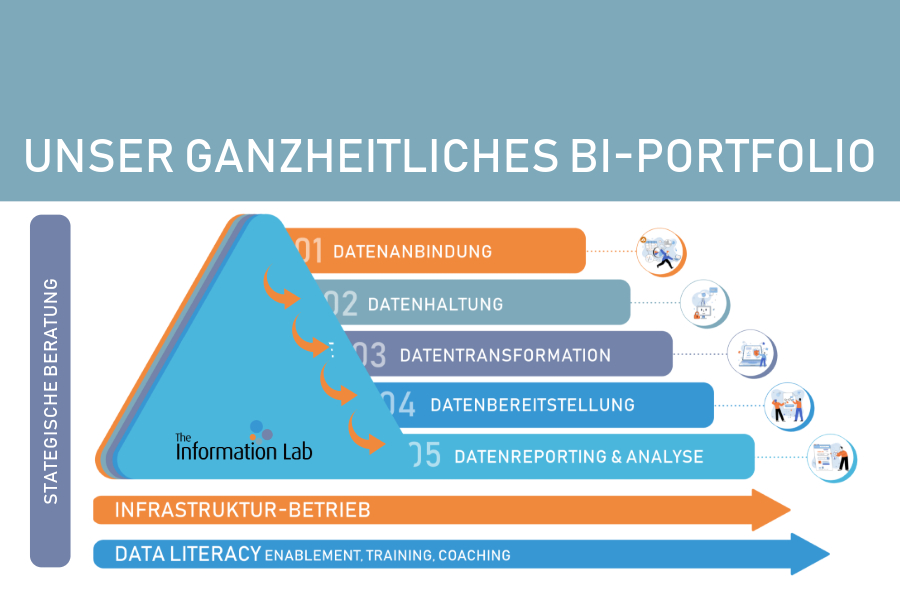Erste Referenzlinie als Markierungstyp
Beide Achsen zeigen und nun die gewünschten fortlaufenden Prozentwerte an, wenn man mit der Maus über das Chart fährt. Für unser Diagramm hätten wir aber zusätzlich gerne die bestimmten „Pareto-Hervorhebungen“ zur besseren Orientierung.
Über den Analytics-Reiter (oben links, neben „Daten“) ziehen wir eine fixe „Konstantenlinie“ auf unsere Umsatzachse und definieren den Wert als „0,8“. Durch Rechtsklick auf die neue Referenzlinie passen wir diese weiter an (siehe Abbildung X).
Das Ergebnis: Ein Schnittpunkt aus „Pareto-Linie“ und kumuliertem Umsatz.
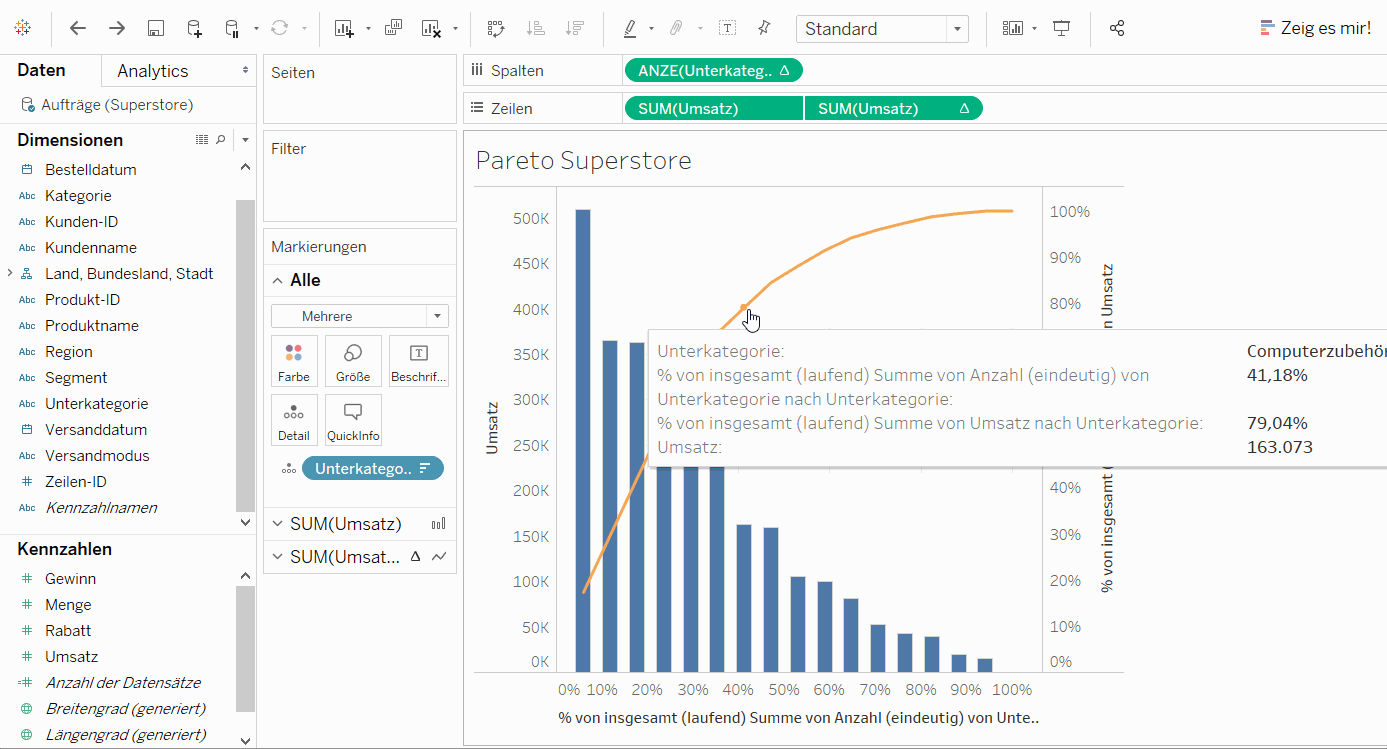
Zweite Referenzlinie als Markierungstyp mit Parameter
Damit uns unsere zweite Referenzlinie den passenden – und von den 80 Prozent abhängigen –dynamischen y-Wert hervorhebt, benötigen wir einen Parameter. Wir erstellen diesen durch einen Klick auf das kleine schwarze Dreieck neben „Daten“ und benennen ihn „Pareto“, während wir den Wert auf „1“ belassen, da dieser im Anschluss dynamisch geändert werden soll.
Über den Analytics-Reiter ziehen wir nun eine benutzerdefinierte Referenzlinie in die Spalte „ANZE (Unterkategorie)“ und ändern den Wert in „Pareto (Parameter)“.
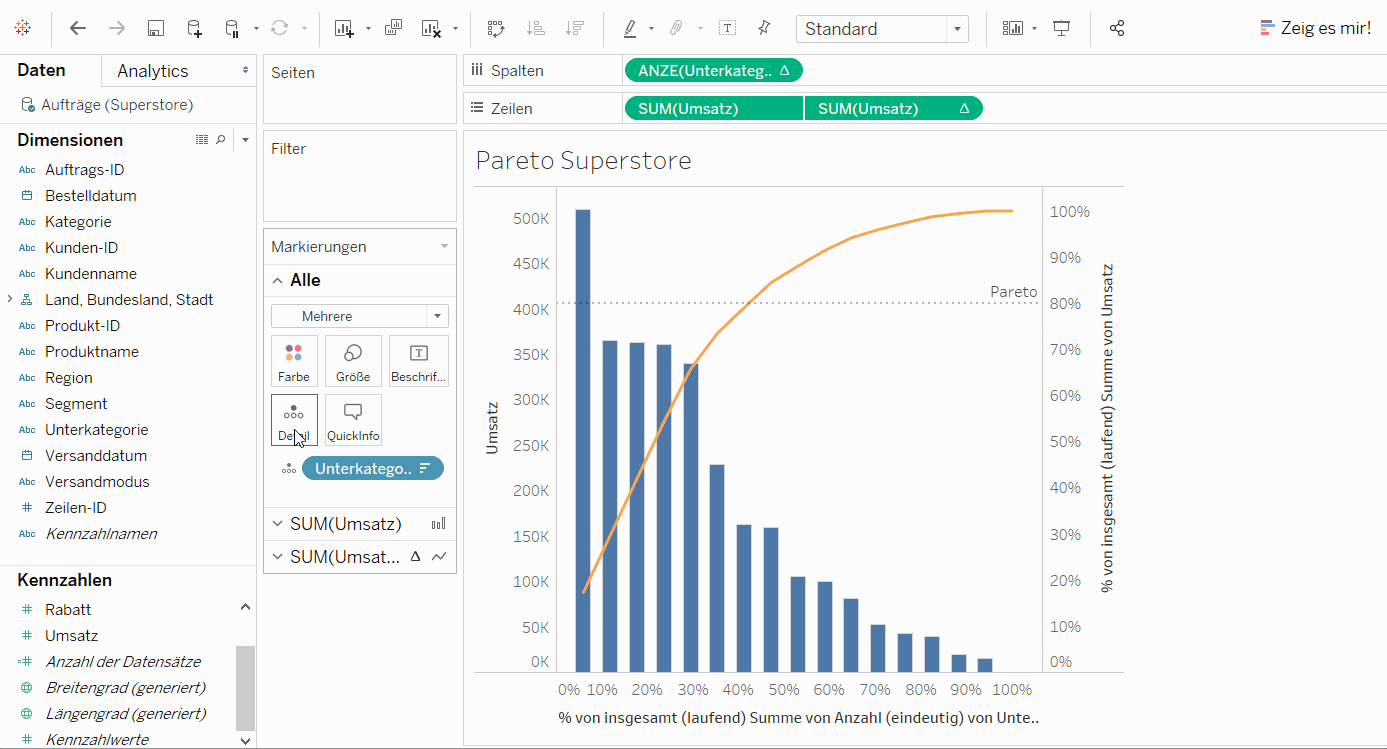
Parameter Action
Nun soll der Parameter auch in Aktion treten. Über den Reiter „Arbeitsblatt“ und „Aktionen…“ wählen wir „Aktion hinzufügen >“ und „Parameter ändern…“. Nun wählen wir als Zielparameter unseren, im vorherigen Schritt erstellen „Pareto-Parameter“. Als „Feld“ wählen wir die laufende Summe der Unterkategorie; diesen Wert wollen wir schließlich durch die zweite Referenzlinie hervorheben.
Jetzt können wir auf den Schnittpunkt der horizontalen Referenzlinie mit der orangenen „laufenden“ Umsatzlinie klicken und unser Parameter ändert sich – und damit auch unsere abhängige vertikale Referenzlinie. Wir sehen, dass ca. 80 Prozent (79%) unseres Umsatzes mit ca. 40 Prozent (41,18%) unserer Unterkategorien erwirtschaftet wird. In unserem simplen Beispiel sind das überschaubare sieben von 17 Kategorien.
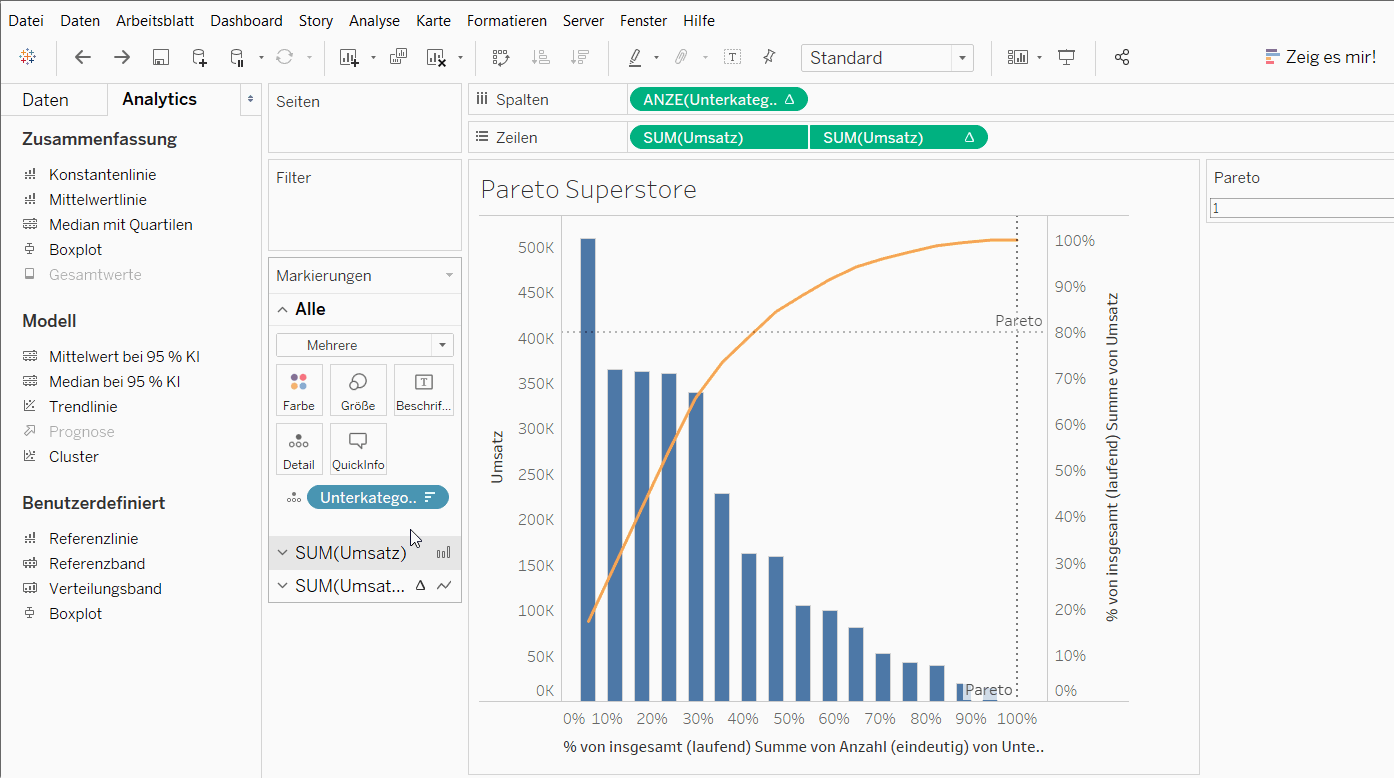
Finale Hervorhebung und Formatierung
Um zu unserem gewünschten Chartbild zu gelangen, möchten wir zum Schluss eine farbliche Hervorhebung erstellen, welche unsere x-Achse in „wichtige“ und „weniger wichtige“ Umsatzsegmente (analog Kundensegmente) teilt. Über einen Rechtsklick auf diese Linie können wir unter „Formatierung“ dem Linientyp sowie obere und untere Füllung definieren.
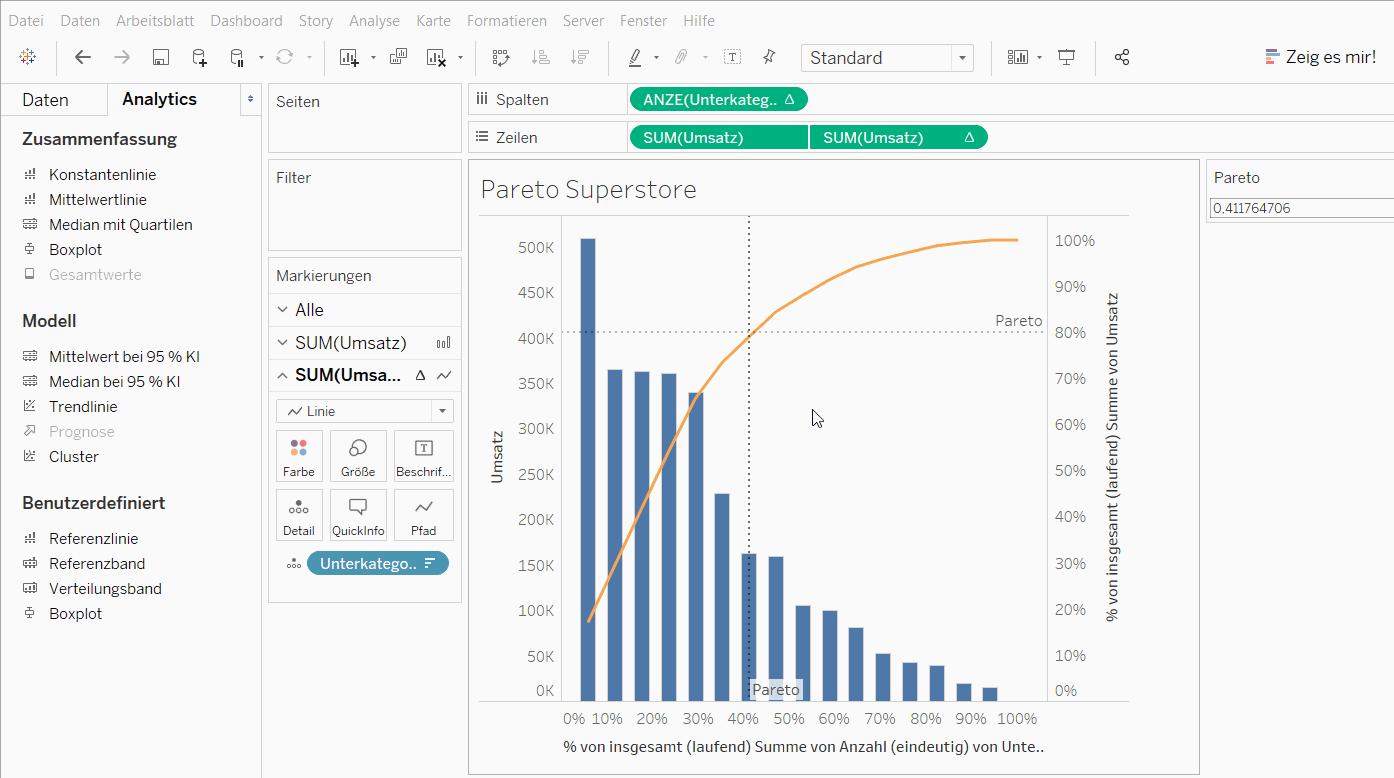
Da beim Herüberfahren über das Chart unsere angezeigten Informationen eher verwirren, als eine sinnvolle Übersicht zu geben, formatieren wir diese über „QuickInfo“ im Markierungsfeld (siehe Abbildung Y). Durch Rechtsklick auf die Zeilen- und Spalten-Pille formatieren wir zusätzlich unsere Einheiten der Achsenbeschriftungen, sodass wir unser finales Pareto-Chart erhalten: